Cara Hilangkan Tampilan Show more options Klik Kanan di Windows 11
Ketika anda menggunakan windows 11 anda akan menemukan tampilan yang baru, yaitu tampilan “ Show more options “ saat klik kanan di salah satu file atau folder. Sebelumnya kami dari situs berhasil klik berterima kasi atas kunjungan anda di situs blog kami semoga apa yang anda telah ditemukan di situs blog ini.
Windows 11
Windows 11 merupakan sebuah sistem operasi yang dibuat pihak Microsoft setelah window 10. Windows 11 ini memberikan anda tampilan baru berbeda dengan windows 10. Mulai dari tata letak aplikasi, personalisasi, dan pengaturan tampilan aplikasi yang dapat dipercepat. Termasuk munculnya tampilan Show more options saat anda klik kanan sebuah file atau folder di windows 11.
Baca juga:
Cara Zoom Layar Laptop
Yang Baru di Windows 11
Selain muncul tampilan Show more options ada beberapa yang baru di windows 11 seperti :
- Tampilan menu awal di depan muncul ditengah
- Wallpaper tampilan desktop
- Sekaligus menyelasaikan hal profesional melalui group snap
- Terdapat aplikasi obrolan di tampilan menu awal
- Microsoft Office 365 sudah ikut tersedia
- Dapat menampilkan foto anda berdampingan
- Terdapat fitur jangan ganggu yang bisa diatur secara otomatis
- Lebih cepat karena menghemat sumber daya dengan mode Efisiensi yang diberlakukan
- Bisa mengedit video dengan cepat menggunakan aplikasi Clipchamp
- Bisa menyatukan beberapa Aplikasi kedalam satu kategori Folder
- Membuat acara melalui agenda kalender
- Tampil opsi Show more option saat klik kanan file atau folder
Cara Hilangkan Tampilan Show more option klik kanan di Windows 11
- Klik Search atau tekan tombol windows di keyboard lalu ketik -> terminal, maka akan muncul windows terminal.
- Lalu klik kanan kemudian pilih Run Administrator
- Kemudian muncul tampilan sebagai berikut :
- Kemudian copy sintak di bawah ini dan kemudian paste di dalam terminal itu :
reg.exe add "HKCU\Software\Classes\CLSID\{86ca1aa0-34aa-4e8b-a509-50c905bae2a2}\InprocServer32" /f /ve - Kemudian enter , akan muncul tampilan tulisan the operation completed successfully.
- Terakhir restart laptop atau pc anda. Dan lihat hasilnya, klik kanan sudah Kembali ke tampilan lama dan hilangkan tampilan Show more options klik kanan di windows 11 sudah berhasil anda lakukan.
Cara Menampilkan Show more option klik kanan di Windows 11 ke Mode Default
Sama persis caranya hanya saja dengan sintak berbeda, berikut ikuti langkah-langkahnya:
- Klik Search atau tekan tombol windows di keyboard lalu ketik -> terminal, maka akan muncul windows terminal.
- Lalu klik kanan kemudian pilih Run Administrator
- Kemudian muncul tampilan sebagai berikut seperti di atas:
- Kemudian copy sintak di bawah ini dan kemudian paste di dalam terminal itu :
reg.exe delete "HKCU\Software\Classes\CLSID\{86ca1aa0-34aa-4e8b-a509-50c905bae2a2}" /f - Kemudian enter , akan muncul tampilan tulisan the operation completed successfully.
- Terakhir restart laptop atau pc anda. Dan lihat hasilnya, klik kanan sudah Kembali ke tampilan default Show more options klik kanan di windows 11 seperti semula.
Itulah tadi pembahasan, tutorial mengenai cara hilangkan tampilan Show more options klik kanan di windows 11, jika anda menemukan error saat melakukan proses di atas. Silahkan memberikan komentar dengan mengklik link post a comment di bawah. Terima kasih.


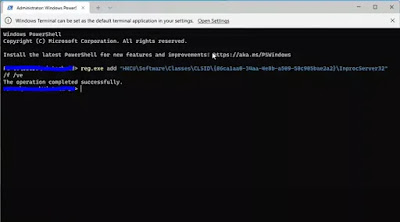
Posting Komentar untuk "Cara Hilangkan Tampilan Show more options Klik Kanan di Windows 11 "
Berikanlah ulasan dan komentar yang relevan dan menarik untuk dijawab. Terima Kasih
Posting Komentar